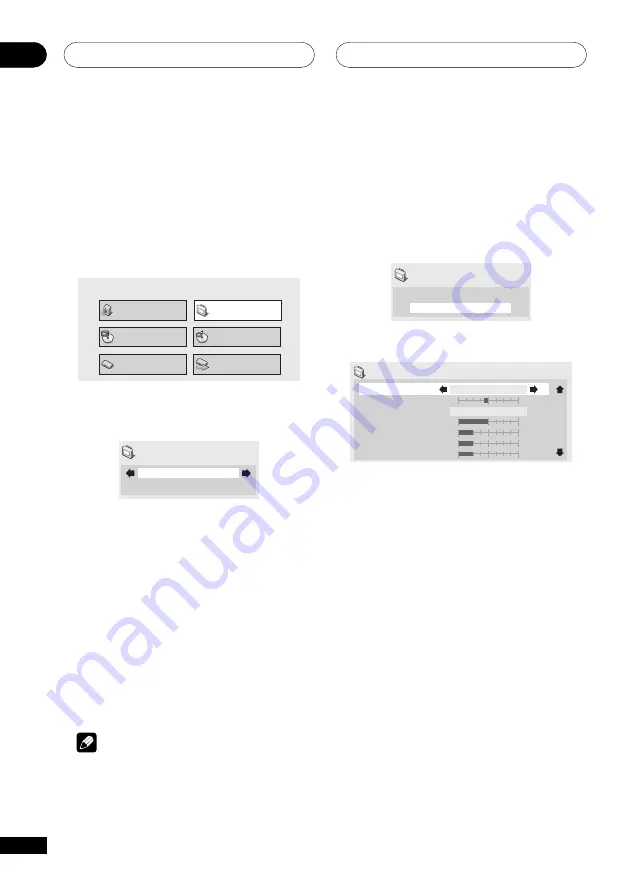
El menú de ajustes de vídeo
07
54
Sp
Creación de preajustes de salida
entrelazada
Podrá crear hasta tres preajustes
personales.
1
Seleccione uno de los preajustes de
memoria (ver más arriba).
2
Emplee el control omnidireccional
(abajo) para seleccionar ‘Detail Settings’ y
después pulse ENTER.
Memory1
Detailed Settings
Video Adjust
3
Ajuste la calidad de la imagen.
Recall Settings
Prog. Motion
PureCinema
YNR
CNR
MNR
BNR
Memory1
Auto
Memory1
1/ 3
fast
slow
off
max
off
max
off
max
off
max
• Utilice el control omnidireccional (arriba /
abajo) para seleccionar un ajuste.
• Utilice el control omnidireccional
(izquierdo / derecho) para regular el
ajuste actual.
• Pulse
DISPLAY
para cambiar entre vista
completa o sencilla.
• Puede cambiar el número de preajuste
desde el elemento del menú
Recall
Settings
.
Puede ajustar uno o todos los siguientes
ajustes de calidad de imagen:
•
Prog. Motion
– Ajusta la calidad de las
imágenes en movimiento y fijas cuando
se ha ajustado el reproductor a salida
de vídeo progresivo.
•
PureCinema
– Cuando mire películas
de DVD, PureCinema optimiza la calidad
de la imagen. El ajuste predeterminado
es Auto, pero si le falta naturalidad a la
imagen, podrá ajustarlo a On u Off,
como sea más apropiado.
Video Adjust
(Ajuste de vídeo)
• Ajuste predeterminado:
Professional
Desde la pantalla de ajuste de vídeo puede
seleccionar la presentación de vídeo
estándar o definir sus propios preajustes.
1
Pulse SETUP y seleccione ‘Video
Adjust’ en el visualizador en pantalla.
También podrá acceder a estos ajustes
pulsando
V.ADJ (VIDEO ADJUST)
.
Audio Settings
Play Mode
Setup Navigator
Disc Navigator
Initial Settings
Video Adjust
2
Utilice el control omnidireccional
(izquierdo/derecho) para seleccionar un
preajuste.
Professional
Video Adjust
•
TV (CRT)
– Visualización optimizada
para un televisor de tubo de rayos
catódicos (TRC).
•
PDP
– Visualización optimizada para
una pantalla de plasma.
•
Professional
– Visualización optimizada
para un monitor de vídeo profesional.
•
Memory1–3
– Se emplea para hacer
sus propios preajustes entrelazados (ver
más adelante)
3
Pulse ENTER para realizar los ajustes y
salir de la pantalla de ajuste de vídeo.
Nota
• Según el disco y el aparato de TV o
monitor, puede que no vea el efecto con
claridad.
Содержание DV-757AI
Страница 1: ...DVD Player Reproductor DVD DV 757Ai Operating Instructions Manual de instrucciones ...
Страница 170: ...86 Sp ...
Страница 171: ...87 Sp ...






























